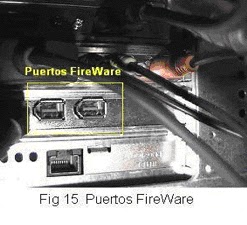A.- Disco de 31/2 que se asigna a la unidad de diskette.
Acceso directo.- Modo rápido de acceder a cualquier programa, carpeta, archivo, etc. Desde el escritorio.
ASCII.- (Código Estándar Americano para el Intercambio de Información). Este es el código de estándar mundial usado por las computadoras para representar todas las letras mayúsculas y minúsculas, letras latinas, números, caracteres de puntuación, etc.
Existen 128 códigos ASCII estándar cada uno de los cuales puede ser representado por un número binario de 7 digitos: 0000000 al 1111111.
B
Base de datos.- Una base de datos es un conjunto de información estructurada, como por ejemplo las cifras de ventas de un año. Las bases de datos tradicionales están diseñadas para gestionar datos tales como importes, cantidades, fechas y limitadamente texto.
Bit.- Abreviación de binary digit, un bit es la unidad más pequeña de datos que un computadora puede manejar. Los bits se utilizan en distintas combinaciones para representar distintos tipos de datos. Cada bit tiene un valor 0 ó 1.
Buffer:- Memoria dedicada a almacenar temporalmente la información que debe procesar un dispositivo hardwarer para que éste pueda hacerlo sin bajar el rendimiento de la transferencia. Generalmente se encuentra en las impresoras al enviar un documento a imprimir.
Byte.- Un Byte es una unidad de información que consiste en un conjunto de 8 bits , por ejemplo : 00101101. Cada número del ejemplo representaría un bit y siempre entre 0 y 1 ya que está escrito en código binario. Cualquier caracter del teclado de nuestro computadora ocuparía un byte, así como un "6" una "?" o una "f", aunque un conjunto de bytes puede formar una imagen en la pantalla. Normalmente, los bytes suelen ser abreviados como "B" y un bit como una "b". Se habla de tantos Bytes de memoria o disco duro, e incluso de MegaBytes (MB) o GigaBytes (GB).
C (inicio)
Caché.- En una tarjeta madre de una computadora, se trata de una memoria muy rápida, situada en medio del procesador principal y la memoria RAM en una tarjeta madre. Esta memoria es también más cara que la RAM y se usa para compensar las diferencias de velocidad entre el procesador y la memoria principal. También podemos hablar de caché cuando nos referimos al lugar del disco duro donde guardamos una serie de archivos o datos que los utilizaremos generalmente por algún tiempo, aunque pueden renovarse cada cierto tiempo. Si hablamos de Internet y los navegadores, estos usan un espacio en el disco duro, donde guardarán las páginas que visitemos en la Red, de forma que cuando volvamos a la misma página no haya que esperar tanto tiempo en que se muestre la información ya que la habíamos obtenido anteriormente. Evidentemente, a mayor caché, más posibilidad de almacenar datos y aumentar el rendimiento del sistema.
CD-R.- Se trata de un disco de CD-ROM que puede adquirirse para realizar nuestras propias grabaciones. Este tipo de disco solamente puedes escribirse una sola vez, actualmente pueden llegar a almacenar hasta 700 Mb de información y hasta 80 minutos de música.
CD-ROM.- Se trata de una tecnología de formato de disco compacto, de forma que permita la grabación y reproducción de datos en una unidad de lectura diseñada para ellos. No permite la grabación posterior de datos.
CD-RW.- Disco compacto regrabable y reescribible. Se trata de un CD-ROM que permiten grabar y borrar datos como si fuera un disco duro.
DIMM.- (Módulo de Memoria Dual-in-line). Una placa de circuito impreso con conductores de oro o estaño y con dispositivos de memoria. Un DIMM es similar a un SIMM, con la diferencia de que los conductores metálicos situados en los dos lados de un SIMM están eléctricamente unidos y en un DIMM las dos filas de conductores son independientes.
Disco Duro (HDD Hard Disk Device).- Los discos duros constituyen la unidad de almacenamiento principal del computadora, donde se almacenan permanentemente una gran cantidad de datos y programas.
Las unidades de los discos duros contienen 2 o más discos (platillos) apilados sobre un eje central y aislados completamente del exterior. Las primeras y antiguas unidades almacenaban del orden de 10 a 20 Mbytes y las actuales pues cada vez aumentan más pero no bajan de los 4 Gbytes.
Dispositivo apuntador.- Periférico utilizado para desplazar el cursor por la pantalla. Puede tratarse de un mouse, de un lápiz óptico o de un dispositivo apuntador.
DRAM.- Es la memoria más común para los computadoras personales y workstations. La memoria es un "entramado de puntos" con carga eléctrica que el computadora usa para guardar rápidamente los datos en forma binaria; Random Access (acceso aleatorio) significa que el procesador del PC puede acceder a cualquier parte de la memoria en cualquier momento, sin necesidad de seguir un camino para llegar a los datos.
DRAM es dinámica en el sentido de que necesita tener sus condensadores o celdas donde se guardan los datos "refrescados" constantemente, es decir, que deben cargarse eléctricamente cada muy poco tiempo que si no perderíamos el dato guardado en esa posición de memoria. Los condensadores tienen la molesta costumbre de descargarse de forma natural, por lo que hay que mantener la carga periódicamente. Este proceso recibe el nombre de "REFRESCO DE MEMORIA".
DVD.- Dispositivo digital de vídeo. Dispositivo óptico de almacenamiento masivo capaz de guardar entre 4.7 y 17 GB en cada disco de 12 cm.
Driver.- Es un programa que interactúa con un dispositivo en particular. Contiene todos los datos necesarios del dispositivo con el que se entregó para que el resto de programas sepan como han de utilizarlo.
Firewall.- Se emplea tanto en grandes como en pequeñas redes para ofrecer seguridad frente a accesos no autorizados a la red interna.
Hardware.- El hardware está formado por los componentes físicos, es decir, los elementos que configuran la máquina y que le dan una serie de características y potenciales (tarjetas, disco duro, monitor, teclado, etc.)
Hertzio.- El hertzio es una unidad de frecuencia electromagnética (es decir, de cambio de estado o ciclo en una corriente alterna) plaza al anterior término "ciclo por segundo (cps) ".
ROM.- (Memoria de sólo lectura); este tipo de memoria trae un programa almacenado de fábrica que no puede ser modificado y no se puede reusar. Tampoco pierde su contenido cuando apagamos el computadora.